
Macで使えるBandicamは存在しません!
Bandicamは、Windows専用のアプリです。
WindowsのPCでBandicamの最高のパフォーマンスを実感してください!
Bandicam 2025 (v8.1.1.2518) - 03/31/2025
BandicamのWindows専用のソフトウェアです。macOS上で動くBandicamは存在しません。
最近、複数のウェブサイトでBandicamのMac版として紹介されている事例を確認しておりますが、それらはすべて非正規のものです。中には課金させようとするものも存在します。誤って偽のMac版Bandicamを購入させられるといった被害にあわないようくれぐれもご注意ください。
QuickTime Playerを使うと、Macの画面上の動きを画面収録して動画として保存できます。QuickTime PlayerはもともとmacOSに標準でインストールされている動画再生ソフトですが、「画面収録」という機能があり、これを使うとBandicamのように画面上の動きを動画として保存することができます。保存形式はMOVです。
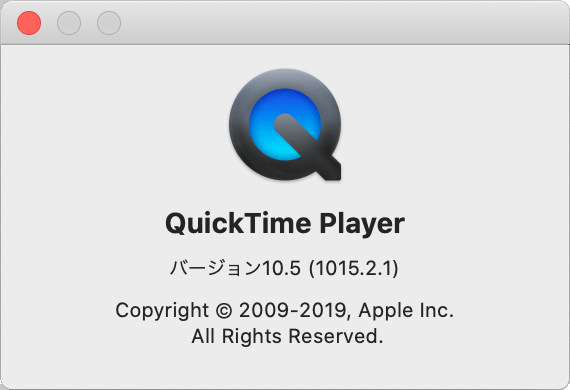
(これはマイク音声を録音するためのオプションですが、Mac内蔵のマイクの場合、マイクを通してmacOS上で再生されている音が拾えます。)
詳しくはApple公式ウェブサイトをご覧ください。
* QuickTime Playerの使い方 : https://support.apple.com/guide/quicktime-player/welcome/macBandicam[バンディカム]は、軽くてサクサク動く、Windowsパソコン向けの高性能PC画面キャプチャーソフトです。全画面(フルスクリーン)の録画にも、選択した一部分だけの録画にも対応!
Windowsのパソコンの画面をそのまま高画質な動画ファイル(MP4、AVI)として保存したり、スクリーンショットを画像ファイル(BMP、PNG、JPG)として保存できます。ライブストリーミングの録画、ブラウザーで再生中のインターネット動画の保存、Zoomミーティングやビデオチャットの議事録の保存、パソコンの使い方を解説するためのマニュアル作成など、ビジネスシーンでもプライベートでも使えます。
録画中にマイクを通して自分の声を録音することができます。
録画中の動画にWebカメラの映像を重ねて表示させることができます。オンライン授業用にPPT画面の上に講師の顔を見せたり、ゲーム実況やバラエティ番組のワイプ画面のようなビデオも手軽に作れます。
指定した日付、曜日、時刻に録画を自動で開始し、自動で終了させる機能、複数のスケジュール設定も可能で、繰り返し録画にも対応しています。
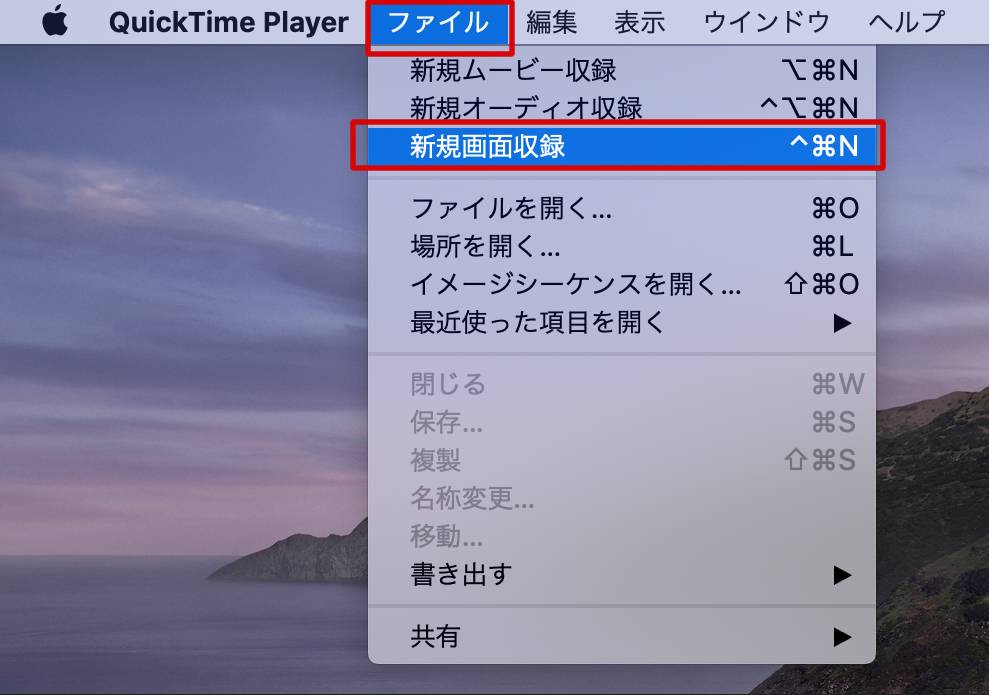


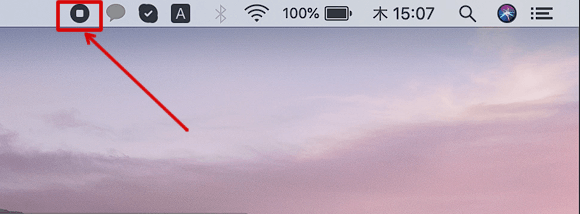
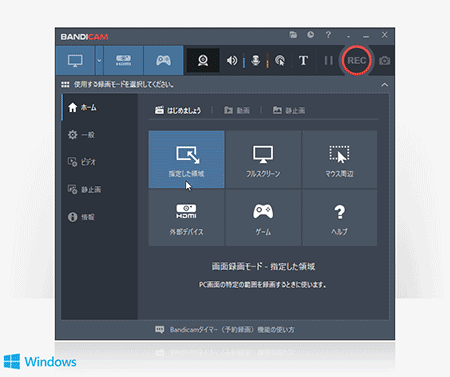
Bandicamユーザーの声
Bandicamは、軽くて使いやすいPC録画ソフト。マルチタスキングでいろんなソフトやアプリを立ち上げ、ブラウザーも10個ぐらいタブが開いた状態でも全くカクカクすることなく、きれいな画質で保存できます。他のソフトも使ってみましたが、Bandicamが一番おすすめです。
無料版では10分間の制限があるものの、ロゴは小さくてそれほど邪魔にならないのが良い。似たようなソフトでアドウェアのものがある中、Bandicamはその心配がまったくなく、安心してパソコンの画面を録画できます。AVIとMP4が選べるのも良いです。
無料、有料のレコーダー、デスクトップ録画ソフト、ゲームキャプチャーソフト、動画ダウンロードアプリと呼ばれるものをいろいろ試した結果、Bandicamが一番よかったので購入してずっと使っています。一時停止と再開ができるので編集がいらない、タイムラグなしで録画できる、そしてマイク音声が簡単に入れられることが購入の決め手となりました。Bandicam最高です!!!
Bandicamは最新のWindowsのPCに対応していて、動作が非常に安定しているので、業務用ソフトウェアの動作を監視する目的で使っています。予約録画機能が重宝しています。